PP助手备份SHSH,轻松恢复设备系统版本
2024-02-02
设置复杂的安全密码对于Windows系统至关重要,但这也意味着在开机时需要输入一长串密码才能登录系统。那么,有没有办法取消这个繁琐的开机登录密码呢?答案是肯定的。下面,我们将教大家如何在Win10系统中取消开机登录密码,实现自动登录。需要注意的是,本文的方法仅适用于需要保留账户但希望免去开机密码的场景。如果你只是想清除账户密码,可以参考Win10如何设置开机密码的文章。
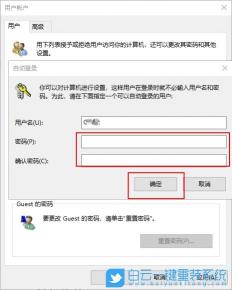
在Win10系统中,取消开机登录密码的关键步骤如下:
按下快捷键【Win+R】,打开“运行命令”窗口。在窗口中输入“ control userpasswords2 ”,然后点击【确定】。这个操作将打开“用户账户”控制面板。
在“用户账户”控制面板中,找到“要使用本计算机,用户必须输入用户名和密码”的选项。将该选项前的勾选框取消,然后点击【确定】。
此时,系统会弹出一个“自动登录”窗口。在这个窗口中,输入你想要自动登录的账户的名称和密码。设置完成后,点击【确定】。
点击【确定】后,你的Win10系统将保存这个自动登录的设置。从下一次开机开始,你的系统将不再需要输入密码即可自动登录。
通过以上步骤,你可以轻松取消Win10系统的开机登录密码,让系统在开机时自动登录。同时,由于密码的取消,系统的安全性可能会受到一定影响。因此,我们建议在使用此方法时,确保计算机处于安全的网络环境中。
免责声明:本站所有作品图文均由用户自行上传分享,仅供网友学习交流。若您的权利被侵害,请联系我们
相关文章
2024-02-02
2024-02-02
2024-02-02
2024-02-02
2024-02-02
2024-02-02
2024-02-01
2024-02-01
2024-02-01
2024-02-01
2024-02-01
2024-02-01
2024-02-01
2024-02-01
站长推荐
自制绿豆糕:健康美味,清爽解暑
狮子头的做法视频:红烧狮子头的详细制作教程
煎黄花鱼的家常做法:轻松制作香脆金黄的美味佳肴
酿豆腐泡:简单又美味的家常菜肴
蜂蜜柠檬茶:自制健康美味饮品
家常面条做法大全:轻松烹饪美味的家常面条
沙姜鸡的做法:美味诱人的家常菜肴
简单易上手的pasta做法:美味又健康的意面制作指南
轻松制作高颜值镜面蛋糕,让你的甜品更加梦幻诱人!
白灼基围虾:鲜嫩美味,营养满分
熘肉段的制作:东北经典美食的完美复刻
牛奶炖香菇:简单又美味的甜品制作教程
盐焗鸡蛋:家常美味,轻松制作
牙签肉的制作秘诀:家常做法,轻松享受美味
如何制作香卤熏鱼:马鲛鱼与醇厚卤汁的完美结合